 16网络设计实验Word下载.docx
16网络设计实验Word下载.docx
- 文档编号:14734694
- 上传时间:2022-10-24
- 格式:DOCX
- 页数:12
- 大小:194.01KB
16网络设计实验Word下载.docx
《16网络设计实验Word下载.docx》由会员分享,可在线阅读,更多相关《16网络设计实验Word下载.docx(12页珍藏版)》请在冰豆网上搜索。
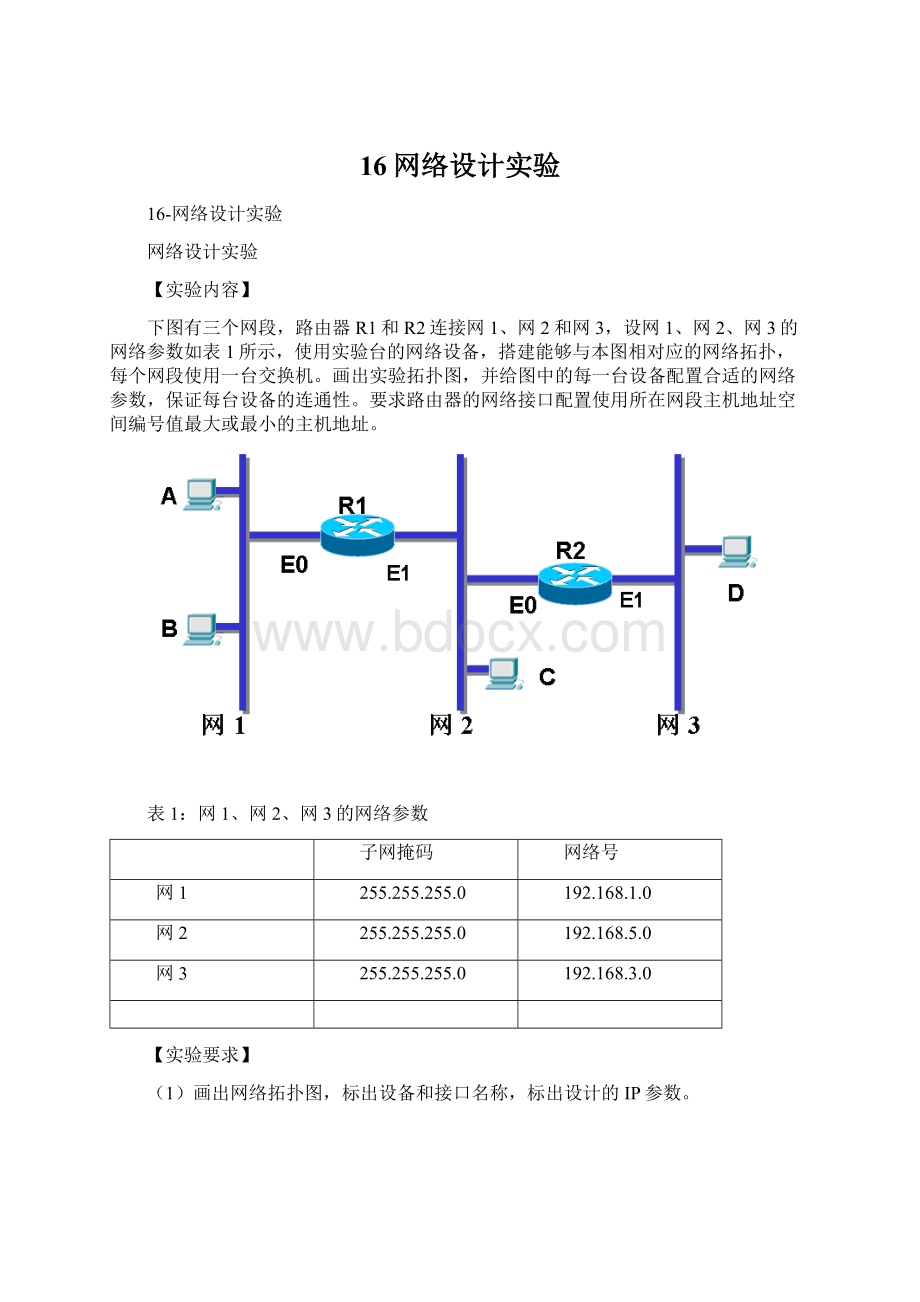
【实验要求】
(1)画出网络拓扑图,标出设备和接口名称,标出设计的IP参数。
(2)按照表2格式将各台设备的参数填入。
表2:
设备配置表
设备名称
设备:
接口编号
IP地址
默认网关
A
S1的F0/1
192.168.1.5
192.168.1.2
B
S1的F0/2
192.168.1.8
C
S2的F0/3
192.168.5.5
192.168.5.2
D
192.168.3.5
192.168.3.1
R1:
E0
E1
S1的F0/3
S2的F0/1
F0/0=192.168.1.1
F1/0=192.168.5.1
R2:
S2的F0/2
F0/0=192.168.5.254F1/0=192.168.3.1
测试机的“设备:
接口编号”栏填写连入的交换机的名称和接口号,其余栏填写测试机配置信息。
(3)在表3、表4上填写两台路由器的路由表表项。
表3:
R1的路由表
目标网络
下一跳
跳数
接口1/0
1
接口0/0
192.168.5.254
2
表4:
R2的路由表
192.168.5.1
(4)团队成员在设计中的工作(每位同学需要单独写)
同学甲:
用packettracer设计实验拓扑图,完成实验报告
同学乙:
设计各设备IP、默认网关、掩码和配置的代码
同学丙:
负责packettracer模拟实验过程以及实物接线、配置S1、R1
同学丁:
负责实物接线、配置S2、R2以及实验过程中遇到的问题和分析
(5)写出完成配置和验证的步骤及主要命令,描述实验中的现象或结果。
步骤一:
先在packettracer上面画出整个实验的拓扑图(由于实验室交换机的不足,所以,D主机直接与路由器2连接构成子网3),设计主机IP、默认网关,路由器以太网口IP(串口不用)、交换机vlan的虚拟IP等。
由于实验要求路由器的网络接口配置使用所在网段主机地址空间编号值最大或最小的主机地址,所以,以太网口的IP格式是:
x.x.x.1/254。
步骤二:
交换机和路由器上的基本配置
1)交换机1上的基本配置
11-S3760-1#configureterminal!
进入全局配置模式
11-S3760-1(config)#hostnameS1!
将交换机命名为S1
S1(config)#vlan10!
创建vlan10
S1(config-vlan)#exit!
返回全局配置模式
S1(config)#interfacef0/1!
进入0/1端口
S1(config-if-FastEthernet0/1)#switchportaccessvlan10!
将0/1端口配置到vlan10
S1(config-if-FastEthernet0/1)#exit
S1(config)#interfacef0/2!
进入0/2端口
S1(config-if-FastEthernet0/2)#switchportaccessvlan10!
将0/2端口配置到vlan10
S1(config-if-FastEthernet0/2)#exit
S1(config)#interfacef0/3!
进入0/3端口
S1(config-if-FastEthernet0/3)#switchportaccessvlan10!
将0/3端口配置到vlan10
S1(config-if-FastEthernet0/3)#exit
S1(config)#interfacevlan10!
创建vlan10的虚拟接口,并配置IP
S1(config-if-VLAN10)#ipaddress192.168.1.2255.255.255.0
S1(config-if-VLAN10)#noshutdown
S1(config-if-VLAN10)#exit
2)交换机2上的基本配置
11-S3760-2#configureterminal!
11-S3760-2(config)#hostnameS2!
将交换机命名为S2
S2(config)#vlan10!
S2(config-vlan)#exit!
端口,使端口转发数据
S2(config-if-VLAN10)#exit!
3)路由器1上的基本配置
11-RSR10-1#configureterminal!
R1(config)#hostnameR1!
将路由器命名为R1
R1(config)#interfacefastEthernet0/0!
进入路由器f0/0的接口模式
R1(config-if-FastEthernet0/0)#ipaddress192.168.1.1255.255.255.0!
配置端口的IP地址
R1(config-if-FastEthernet0/0)#noshutdown!
开启该端口,使端口转发数据
R1(config-if-FastEthernet0/0)#exit!
R1(config)#interfacefastEthernet0/1!
进入路由器f0/1的接口模式
R1(config-if-FastEthernet0/1)#ipaddress192.168.5.1255.255.255.0!
R1(config-if-FastEthernet0/1)#noshutdown!
R1(config-if-FastEthernet0/1)#exit!
4)路由器2上的基本配置
11-RSR20-2#configureterminal!
R2(config)#hostnameR2!
将路由器命名为R2
R2(config)#interfacefastEthernet0/0!
R2(config-if-FastEthernet0/0)#ipaddress192.168.5.254255.255.255.0!
R2(config-if-FastEthernet0/0)#noshutdown!
R2(config-if-FastEthernet0/0)#exit!
R2(config)#interfacefastEthernet0/1!
R2(config-if-FastEthernet0/1)#ipaddress192.168.3.1255.255.255.0!
R2(config-if-FastEthernet0/1)#noshutdown!
R2(config-if-FastEthernet0/1)#exit!
注意:
由于实验过程中并没有用到s2/0,故没有开启。
步骤三:
配置路由协议
1)S1配置RIP协议
S1(config)#routerrip!
开启RIP协议进程
S1(config-router)#version2
S1(config-router)#network192.168.1.0!
声明本设备的直段连网
S1(config-router)#network192.168.5.0!
S1(config-router)#exit
2)S2配置RIP协议
S2(config)#routerrip!
S2(config-router)#version2
S2(config-router)#network192.168.5.0!
S2(config-router)#exit
3)R1配置RIPv2路由协议
R1(config)#routerrip
R1(config-router)#version2
R1(config-router)#noauto-summary!
关闭路由信息的自动汇总功能
R1(config-router)#network192.168.1.0
R1(config-router)#network192.168.5.0
R1(config-router)#exit
4)R2配置RIPv2路由协议
R2(config)#routerrip
R2(config-router)#version2
R2(config-router)#noauto-summary!
R2(config-router)#network192.168.3.0
R2(config-router)#network192.168.5.0
R2(config-router)#exit
步骤四:
测试不同子网的连通性(即A、B、C、D是否可以互相ping通)
ApingB、C、D截图:
BpingA、C、D截图:
CpingA、B、D截图:
DpingA、B、C截图:
【交实验报告】
上传实验报告:
ftp:
//222.200.180.109/
截止日期(不迟于):
1周一之内
说明:
每个小组统一交一份实验报告(不用填写实验体会,只填写讨论与分析)。
需填写小组所有同学的学号和姓名。
每位同学单独交一份只填写了实验体会的实验报告(删除实验内容部分)。
只需填写自己的学号和姓名。
- 配套讲稿:
如PPT文件的首页显示word图标,表示该PPT已包含配套word讲稿。双击word图标可打开word文档。
- 特殊限制:
部分文档作品中含有的国旗、国徽等图片,仅作为作品整体效果示例展示,禁止商用。设计者仅对作品中独创性部分享有著作权。
- 关 键 词:
- 16 网络 设计 实验
 冰豆网所有资源均是用户自行上传分享,仅供网友学习交流,未经上传用户书面授权,请勿作他用。
冰豆网所有资源均是用户自行上传分享,仅供网友学习交流,未经上传用户书面授权,请勿作他用。


 《巴黎圣母院》3000字读书心得范文.docx
《巴黎圣母院》3000字读书心得范文.docx
 arduino入门很简单PPT精选课件优质PPT.pptx
arduino入门很简单PPT精选课件优质PPT.pptx
